Come aprire un file TXT su un Mac
Introduzione
Aprire un file TXT su un Mac è un processo semplice che chiunque può padroneggiare con la giusta guida. Che tu stia passando da un altro sistema operativo o sia semplicemente nuovo su Mac, questa guida offre istruzioni dettagliate su come aprire e gestire i file TXT in modo efficiente. Esplorando le applicazioni integrate e gli strumenti di terze parti, puoi gestire facilmente i tuoi documenti di testo su un Mac, permettendoti di concentrarti sul tuo compito senza preoccuparti di problemi tecnici.

Comprendere i file TXT su Mac
Prima di immergerti nei metodi per aprire i file TXT, è cruciale comprendere cosa sono e quale è la loro funzionalità prevista.
Cos’è un file TXT?
Un file TXT è un documento di testo standard utilizzato per memorizzare testo semplice senza alcuna formattazione speciale. È noto per la sua semplicità e la vasta compatibilità tra vari dispositivi e piattaforme.
Utilizzi comuni dei file TXT
I file TXT sono ideali per scrivere appunti, redigere contenuti, memorizzare dettagli di configurazione e scripting. La loro compatibilità universale assicura che possano essere condivisi e aperti facilmente, attraendo sia utenti occasionali che sviluppatori.
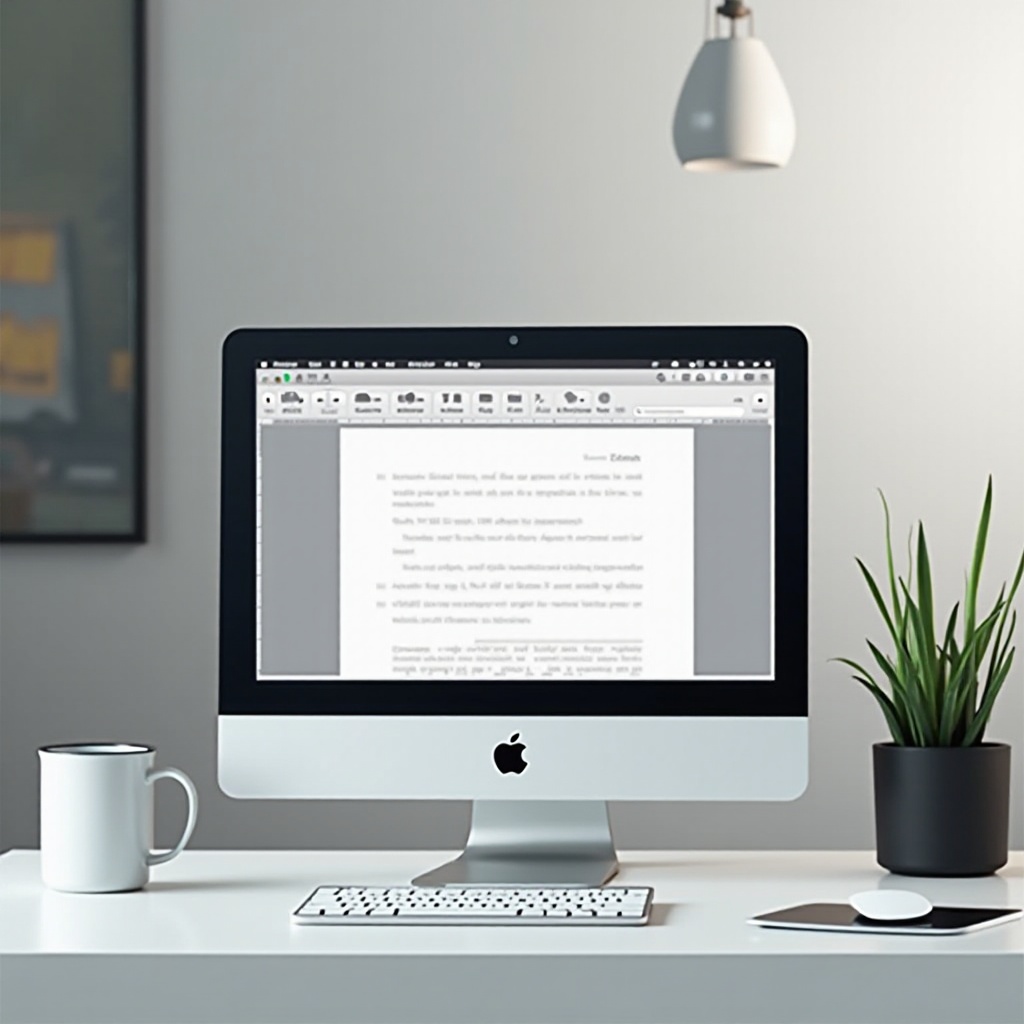
Uso delle applicazioni native di Mac per aprire i file TXT
I Mac sono dotati di applicazioni native che possono aprire e modificare facilmente i file TXT.
Aprire con TextEdit
TextEdit è l’editor di testo predefinito su Mac, progettato per l’editing di testo di base. Per aprire un file TXT con TextEdit:
1. Trova il tuo file TXT utilizzando Finder.
2. Fai doppio clic sul file per aprirlo in TextEdit, oppure fai clic destro sul file, scegli ‘Apri con’ e seleziona TextEdit.
TextEdit offre un’interfaccia pulita per la modifica semplice dei documenti, rendendolo perfetto per compiti rapidi che non richiedono funzionalità avanzate.
Anteprima per una rapida visualizzazione
Se hai bisogno di visualizzare un file TXT senza modificarlo, Quick Look fornisce una soluzione rapida:
1. Seleziona il file TXT in Finder.
2. Premi la barra spaziatrice per attivare Quick Look, permettendo un’anteprima veloce senza aprire completamente un’applicazione.
Queste opzioni integrate facilitano l’accesso ai file TXT, rendendoli altamente convenienti per esigenze di sola lettura.
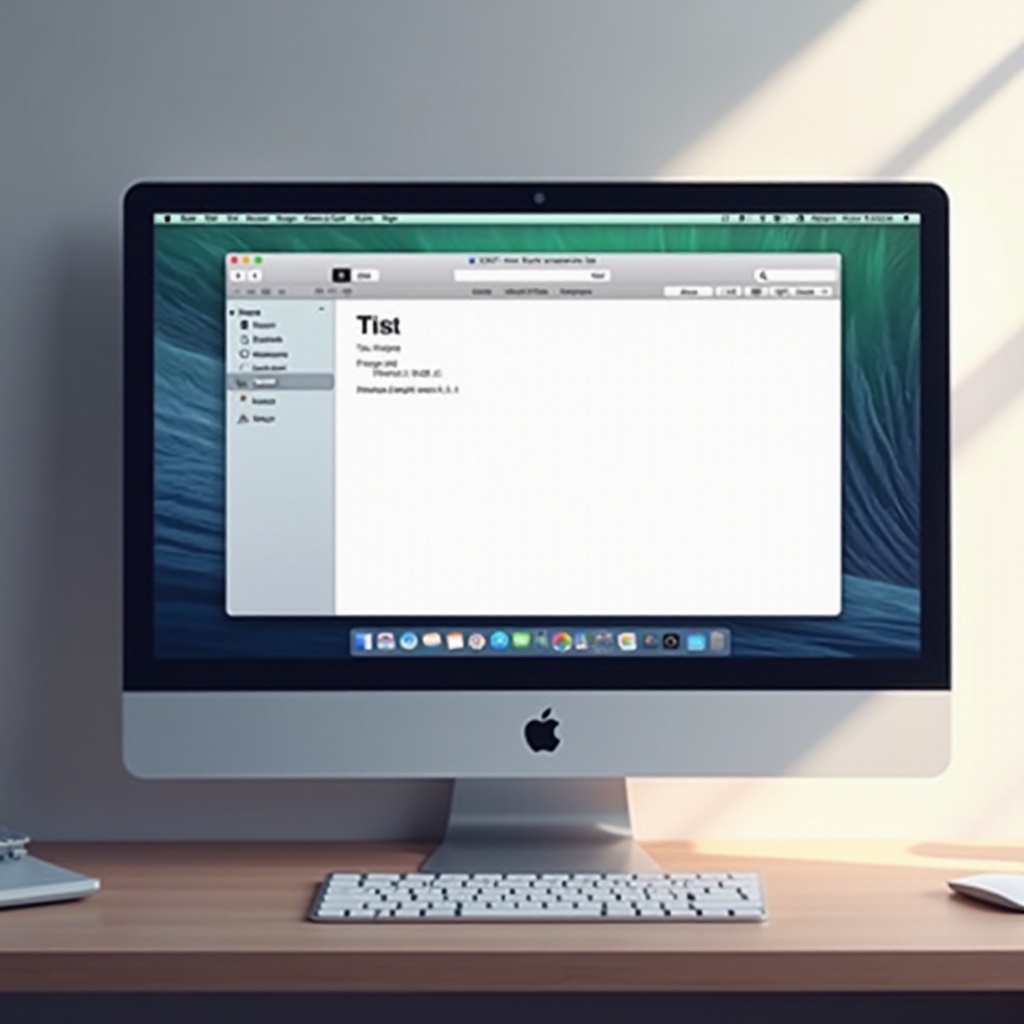
Opzioni software di terze parti
Per scenari che richiedono funzionalità avanzate, le applicazioni di terze parti offrono funzionalità aggiuntive per gestire i file TXT.
Sublime Text
Sublime Text è un robusto editor di testo apprezzato per le sue elevate prestazioni e flessibilità. Presenta evidenziazione della sintassi e modifica multilinea, migliorando la produttività dell’editing di testo.
Visual Studio Code
Visual Studio Code è uno strumento potente ricco di funzionalità come il completamento intelligente del codice, l’integrazione del controllo di versione e un terminale integrato, rendendolo una soluzione completa per gli sviluppatori che lavorano con file TXT.
Atom
Sviluppato da GitHub, Atom è un editor open source che consente la personalizzazione tramite pacchetti. È una scelta eccellente per chi cerca di personalizzare il proprio ambiente di editing.
Questi editor di terze parti offrono capacità estese oltre l’editing di testo di base, rivolgendosi ad utenti esperti e sviluppatori.
Metodi da linea di comando per utenti avanzati
Per coloro che sono a proprio agio con le interfacce a riga di comando, Mac offre opzioni basate su Terminale per gestire i file TXT.
Utilizzo del Terminale per aprire i file TXT
Per visualizzare o modificare i file TXT tramite Terminale:
1. Apri Terminale da Applicazioni > Utilità.
2. Usa ‘cat nomefile.txt’ per visualizzare il contenuto del file.
3. Per modificare, usa ‘nano nomefile.txt’ o ‘vim nomefile.txt’.
Questi strumenti a riga di comando forniscono un accesso rapido ai file e capacità di modifica, preferiti da utenti familiari con i comandi di Terminale.
Automazione con script
La creazione di script può automatizzare compiti ripetitivi che coinvolgono file TXT, migliorando l’efficienza. Gli script shell consentono la manipolazione automatica dei file, risparmiando tempo per professionisti IT e sviluppatori che gestiscono più file.
Questo approccio è adatto per utenti avanzati che cercano flussi di lavoro ottimizzati che coinvolgono numerosi file di testo.
Gestione dei problemi e risoluzione dei problemi dei file TXT
Sebbene aprire e gestire file TXT sia generalmente semplice, potresti incontrare alcuni problemi che richiedono attenzione.
Soluzioni per codifica e compatibilità
Se un file TXT appare in modo errato a causa di problemi di codifica, puoi regolarlo in TextEdit:
1. Apri il file in TextEdit.
2. Vai su ‘File’ > ‘Salva come’ e seleziona la codifica preferita.
Questo assicura che il testo appaia correttamente su diverse piattaforme, evitando problemi di visualizzazione non necessari.
Gestire file TXT di grandi dimensioni
I file TXT di grandi dimensioni possono a volte rallentare il dispositivo. Si consiglia di utilizzare editor come Sublime Text o Visual Studio Code, progettati per gestire file più grandi in modo efficace.
Tali editor ottimizzano le prestazioni e assicurano un flusso di lavoro fluido, risparmiando tempo e prevenendo ritardi.
Suggerimenti aggiuntivi per una gestione efficiente dei file TXT
Organizzare i tuoi file TXT in modo efficace può ulteriormente migliorare la produttività e la facilità di accesso.
Organizzare i file con Finder
- Crea cartelle distinte per diversi progetti o categorie di file TXT.
- Utilizza i tag Finder per una categorizzazione e un recupero più facili.
Integrazione cloud per l’accessibilità
Archiviare i file TXT su servizi cloud come iCloud, Google Drive o Dropbox garantisce l’accesso da qualsiasi dispositivo, promuovendo un backup senza soluzione di continuità e la condivisione dei file.
Adottare queste strategie semplifica l’organizzazione e l’accessibilità dei file, migliorando la produttività complessiva.
Conclusione
Aprire e gestire file TXT su un Mac è un processo privo di complicazioni con la gamma di strumenti disponibili. Che tu stia utilizzando applicazioni native come TextEdit e Preview o scegliendo soluzioni di terze parti come Sublime Text e Visual Studio Code, puoi gestire i file TXT in modo efficiente. Inoltre, comprendere la codifica del testo, gestire file di grandi dimensioni e organizzare i file in modo efficace può migliorare il tuo flusso di lavoro, rendendoti più efficiente nella gestione dei dati testuali.
Domande Frequenti
Posso usare Microsoft Word per aprire file TXT su un Mac?
Sì, puoi aprire file TXT in Microsoft Word su un Mac. Vai su ‘File’, seleziona ‘Apri’ e scegli il file TXT. Nota che la formattazione potrebbe differire.
C’è un modo per convertire in batch i file TXT su Mac?
Sì, puoi utilizzare Automator su macOS per creare flussi di lavoro per convertire in batch i file TXT in diversi formati, ottimizzando le attività ripetitive.
Come posso modificare i file TXT in movimento usando un iPhone?
Usa l’app Note o editor di terze parti come iA Writer. La sincronizzazione tramite iCloud consente di modificare e accedere ai file TXT su diversi dispositivi.
